编辑: deskier 时间: 2025-02-04
在现代生活中,笔记本电脑已成为我们日常生活和工作中不可或缺的工具。而当我们需要将网络连接分享给其他设备时,开启笔记本电脑的移动热点功能便显得尤为便捷。以下是一份详细的指南,教你如何在win10笔记本电脑上快速开启热点,实现一键分享网络连接。
首先,你需要确认你的笔记本电脑是否支持移动热点功能。大部分现代笔记本电脑都内置了无线网卡,支持该功能。你可以通过以下步骤进行检查:
1. 点击任务栏右下角的网络图标,选择“网络和internet设置”。
2. 在左侧菜单中选择“移动热点”。
3. 查看是否有“共享我的internet连接”的选项。如果有,说明你的电脑支持该功能。如果电脑不支持该功能,可能是由于硬件不支持或驱动程序问题导致的。此时,建议更新网卡驱动或咨询电脑厂商。
一旦确认电脑支持移动热点功能,就可以进行设置了。具体步骤如下:
1. 在“移动热点”页面中,点击“编辑”按钮。
2. 在弹出的窗口中,设置热点的名称和密码。名称可以随意填写,但要避免使用敏感词汇;密码建议设置为至少8位,包含大小写字母、数字和特殊符号,以提高安全性。
3. 在“网络频段”一项中,建议选择“5ghz”,因为5ghz频段受干扰较少,传输速率更高。但如果你的设备不支持5ghz频段,也可以选择“2.4ghz”。
4. 根据需要选择是否勾选“使用网络发现”和“使用互联网连接共享(ics)”。前者可以让连接到热点的设备相互发现并共享资源,后者则允许热点共享主机的internet连接。
5. 完成设置后,点击“保存”。
设置完成后,就可以启用移动热点了。具体步骤如下:
1. 回到“移动热点”主界面。
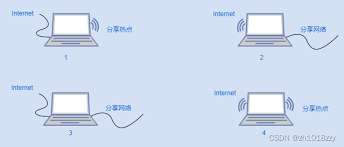
2. 直接点击“共享我的internet连接”旁边的滑块,将其打开即可启用无线热点。
3. 你也可以勾选“电源插入时自动打开”,这样每次接通电源时都会自动开启热点。
启用热点后,在其他设备上搜索wi-fi,找到你设置的热点名称并输入密码,即可成功连接并上网。

1. 开启热点功能会消耗一定的电池和流量,建议在有电源和足够流量的情况下使用。
2. 热点连接的设备数量过多可能会影响网络速度和稳定性。windows 10的移动热点最多支持8台设备连接,你可以在页面上查看详细的设备统计信息,如ip地址与mac地址,方便管理。
3. 请确保你的电脑处于安全的网络环境下,避免被他人利用热点进行非法活动。
4. 如果你的设备使用的是5ghz无线网络,而创建的分享网络也是5ghz,那么一些只支持2.4ghz的老设备可能无法搜索到该网络。此时,你可以登录路由器开启2.4ghz网络(如果路由器支持双频),以便老设备正常使用。
除了windows自带的移动热点功能,你还可以使用一些第三方软件来创建热点,如360wifi、猎豹wifi等。这些软件通常提供更多的设置选项和功能,如限制连接设备数量、查看连接设备信息等。
通过以上步骤,你可以轻松地在windows 10笔记本电脑上开启移动热点,与其他设备共享网络连接。无线热点功能让我们在没有外部wi-fi的情况下,也能够方便地连接和管理多个设备,非常实用。希望这篇指南对你有所帮助!